Pokud patříte mezi vlastníky nějakého novějšího vozidla, tak s největší pravděpodobností využíváte CarPlay. Pro ty méně znalé se jedná o jablečnou nadstavbu infotainmentu ve vašem vozidle, díky které dokáže váš iPhone propojit s vozidlem. Díky tomu si přímo na integrovaném displeji vozidla můžete nechat zobrazit například oblíbené navigační aplikace typu Waze či Google Maps, anebo můžete poslouchat hudbu skrze Apple Music a Spotify. V rámci tohoto článku najdete 5 tipů a triků, které byste jakožto uživatelé CarPlay měli znát. Vrhněme se přímo na věc.
Mohlo by vás zajímat
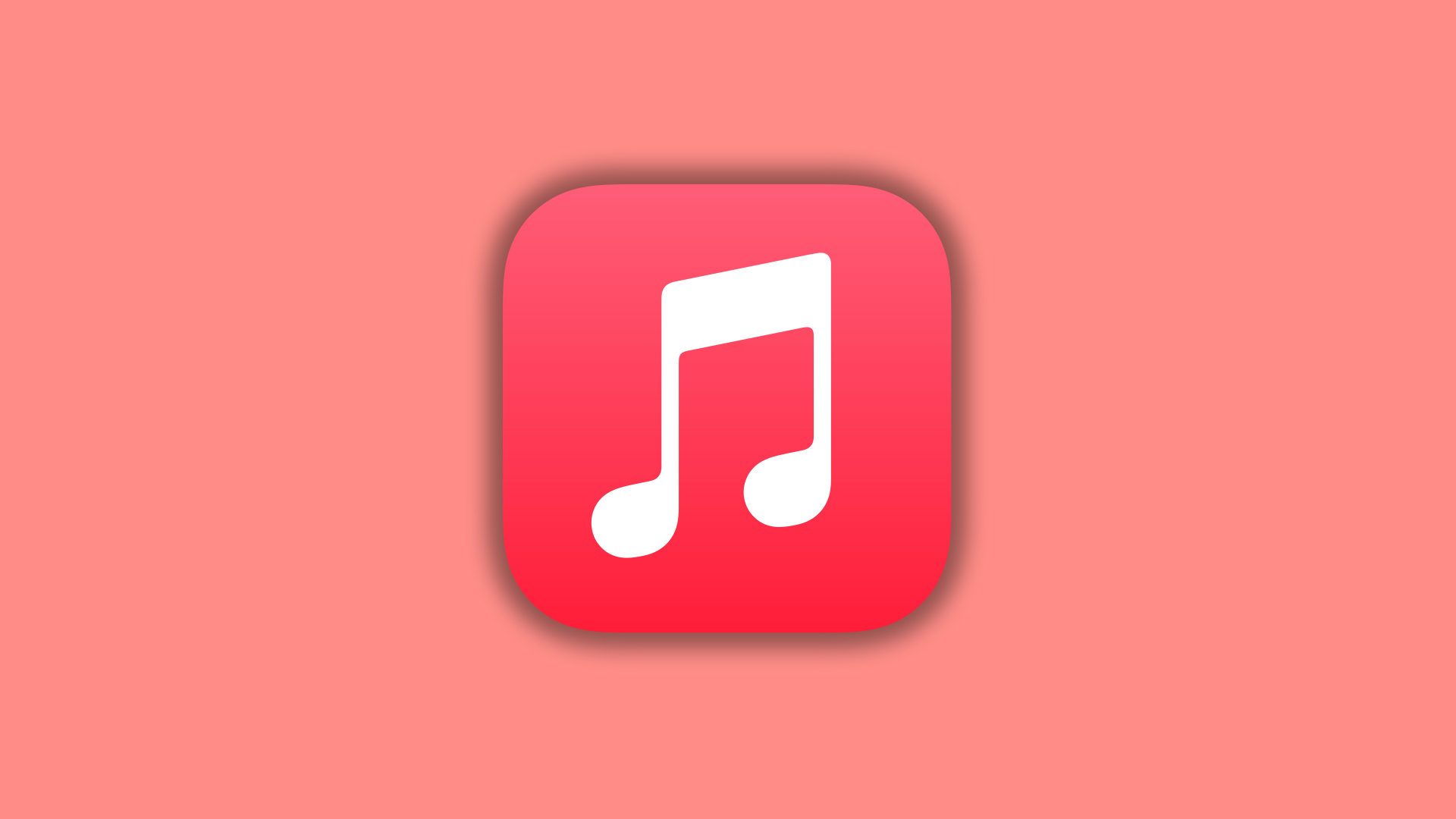
Změna rozložení aplikací
Stejně jako na iPhonu si můžete v CarPlay nechat zobrazit domovskou obrazovku se všemi aplikacemi, které je možné spustit. Tyto aplikace zde mají určité rozložení, které přímo ve vozidle nelze měnit. I když by se mohlo zdát, že rozložení aplikací nelze měnit, tak je opak pravdou. Pouze je nutné, abyste k tomu využili iPhone. Chcete-li tedy provést změnu rozložení aplikací v rámci CarPlay, tak je nutné, abyste přešli do Nastavení -> Obecné -> CarPlay. Jakmile tak učiníte, tak vyberte vaše vozidlo a stiskněte kolonku Upravit. Pak už jen stačí jednotlivé aplikace přesunout, popřípadě deaktivovat jejich zobrazení. Pomocí tlačítka Resetovat vpravo nahoře lze rozložení přepnout do výchozího zobrazení.
Nerušit při řízení
Součástí jablečného telefonu je mimo jiné režim Nerušit. Ten má většina z nás aktivní v noci, popřípadě v práci či ve škole. Po aktivaci režimu Nerušit dochází k tomu, že se automaticky ztiší veškeré notifikace a hovory, tedy pokud sami neurčíte jinak. Chytrým telefonem bychom však neměli být rušeni ani při řízení – mohlo by totiž například dojít ke způsobení nehody či k dalším problémům. I na tohle v Applu mysleli a do systému přidali speciální funkci s názvem Nerušit při řízení. Její aktivaci provedete v Nastavení -> Nerušit, kde sjeďte dolů a v kategorii Při řízení nerušit otevřete Aktivovat. Zde už stačí pomocí přepínače aktivovat možnost Aktivovat s CarPlay. Tento režim lze ovládat také v ovládacím centru, tedy pokud si do něj přidáte příslušný prvek.
Kde jsem zaparkoval
Většina z nás si v klasických situacích zvládne zapamatovat, kde jsme zaparkovali vlastní auto. Problém však může nastavit například v podzemních garážích velkého obchodního centra, anebo třeba u jiného velkého podniku s velkým parkovištěm. Dobrou zprávou je, že si váš iPhone zvládne zapamatovat, kde jste své auto nechali. Přesnou lokaci pak zobrazí v aplikaci Mapy. Aby však tato funkce fungovala, tak je nutné, abyste ji aktivovali. Stačí přejít do Nastavení -> Mapy, kde sjeďte o kus níže a v kategorii Vaše auto aktivujte Zobrazit polohu auta. Pokud se po aktivaci připojíte k autu pomocí CarPlay (či Bluetooth), a po dojetí zase odpojíte, tak se poloha auta uloží do aplikace Mapy.
Uzamknutí CarPlay
Ve většině vozidlech musíte pro aktivaci CarPlay váš iPhone připojit pomocí Lightning – USB kabelu. Po připojení se ve výchozím nastavení CarPlay okamžitě načte a můžete jej začít používat. Pro většinu uživatelů je tohle ideální, někomu se však nemusí líbit, že se CarPlay aktivuje i v případě, že je jablečný telefon zamknutý. Kvůli tomu by mohlo dojít k potenciálnímu úniku nějakých dat, pokud by například zloděj iPhone ukradl a připojil jej ke svému autu. Dobrou zprávou je, že inženýři z cupertinského giganta přidali možnost, s pomocí které si můžete nastavit, že se CarPlay připojí až po ověření pomocí Touch ID/Face ID či kódového zámku. Pro nastavení přejděte do Nastavení -> Obecné -> CarPlay, kde vyberte vaše vozidlo, a poté pomocí přepínače deaktivujte Povolit CarPlay při uzamčení.
Aplikace na přehledu
Až donedávna jste si na přehledu aplikací, anglicky Dashboardu, v CarPlay mohli zobrazit jen nativní navigační aplikaci. Apple však přehled odemknul a dal vývojářům aplikací třetí strany možnost pro to, aby zde mohli zobrazit i své aplikace. Na Dashboardu si tedy kromě Map od Applu můžete nechat zobrazit Google Mapy, anebo třeba Waze. Na přehledu se kromě navigační aplikace nachází také ovládání hudby a další prvky. Někteří uživatelé ale neví, jakým způsobem nastavit, aby se zde zobrazovala jiná navigační aplikace. Nejedná se o nic složitého a dokonce není třeba nic nastavovat. Na Dashboardu se vždy zobrazí ta navigační aplikace, kterou jste otevřeli naposledy. Stačí tedy například otevřít Waze, a poté se vrátit na Dashboard, kde už se okno s Waze objeví.
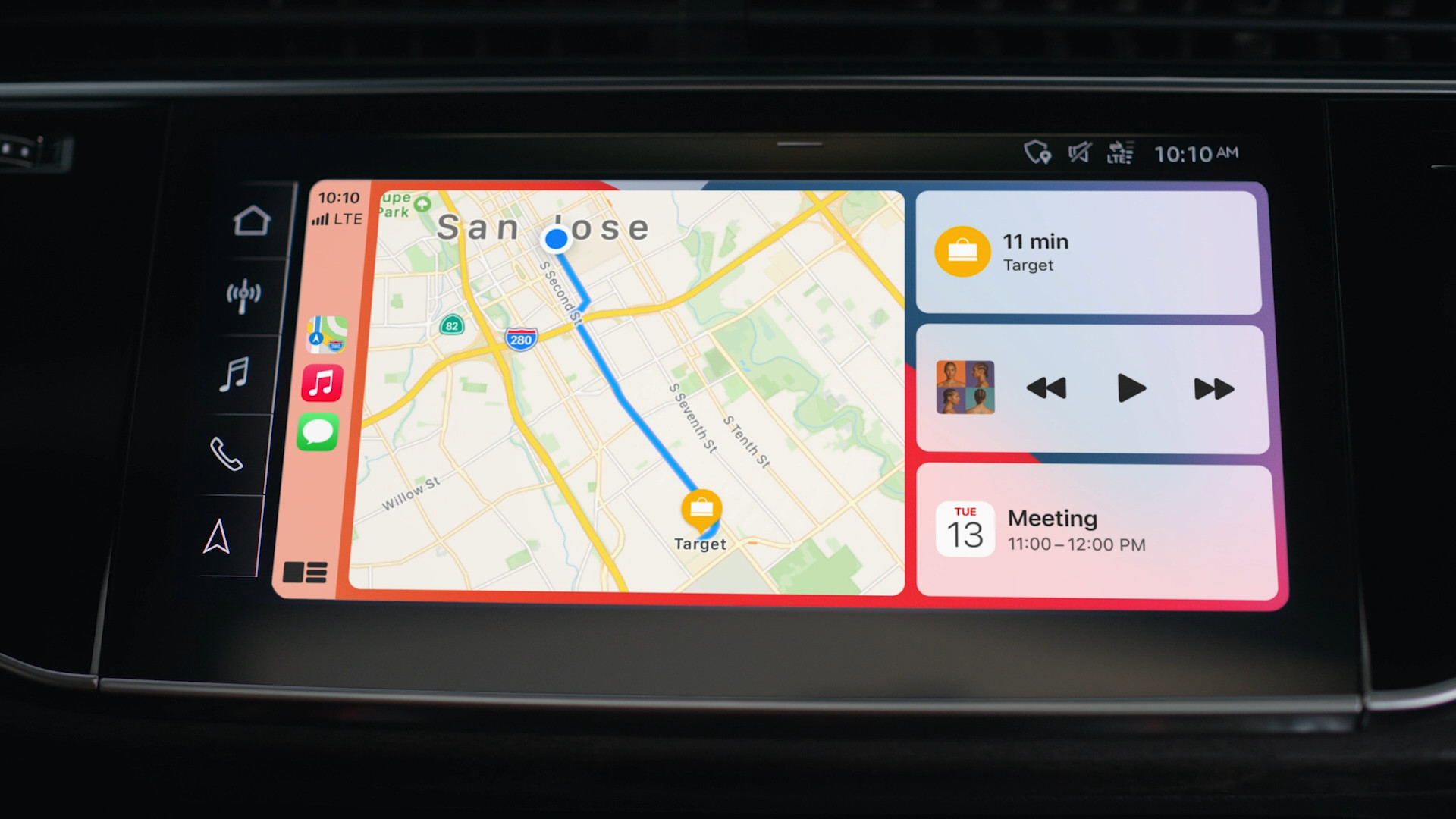
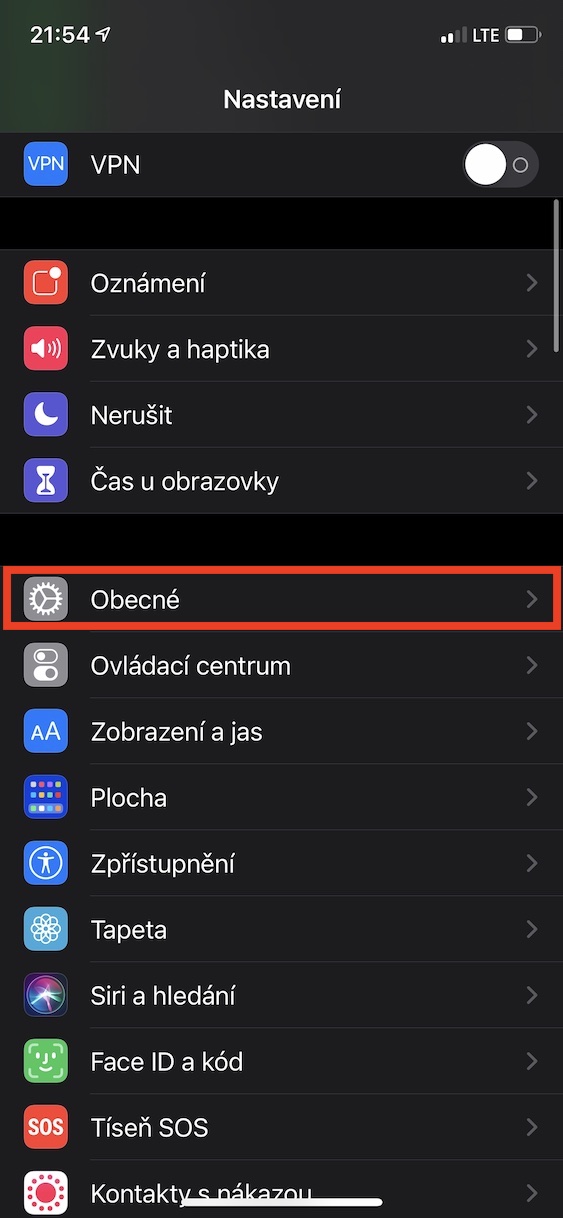
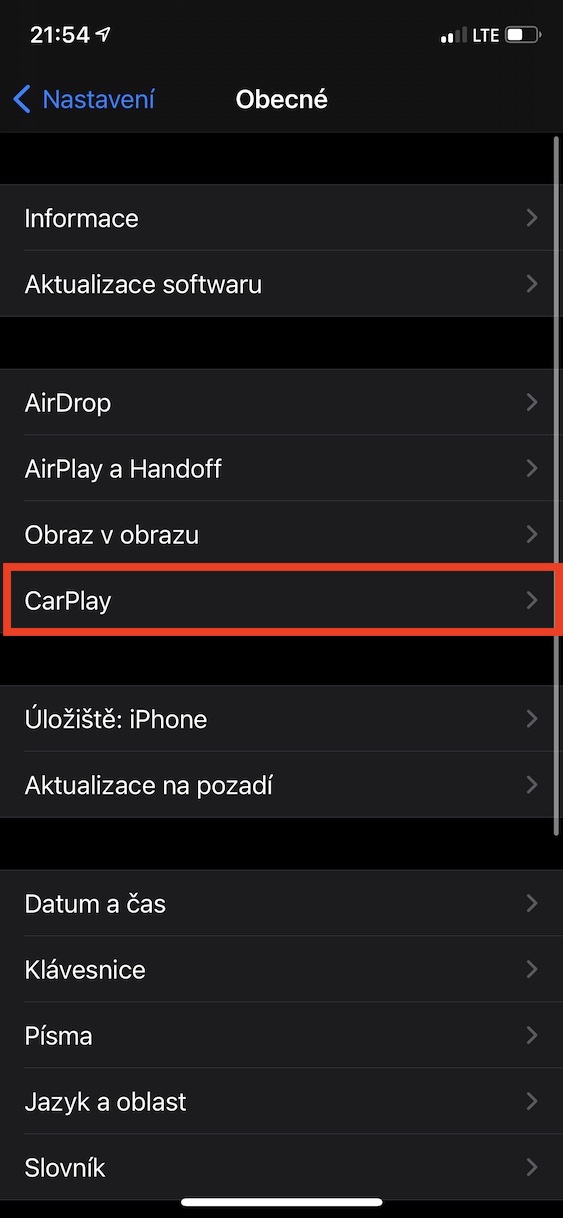
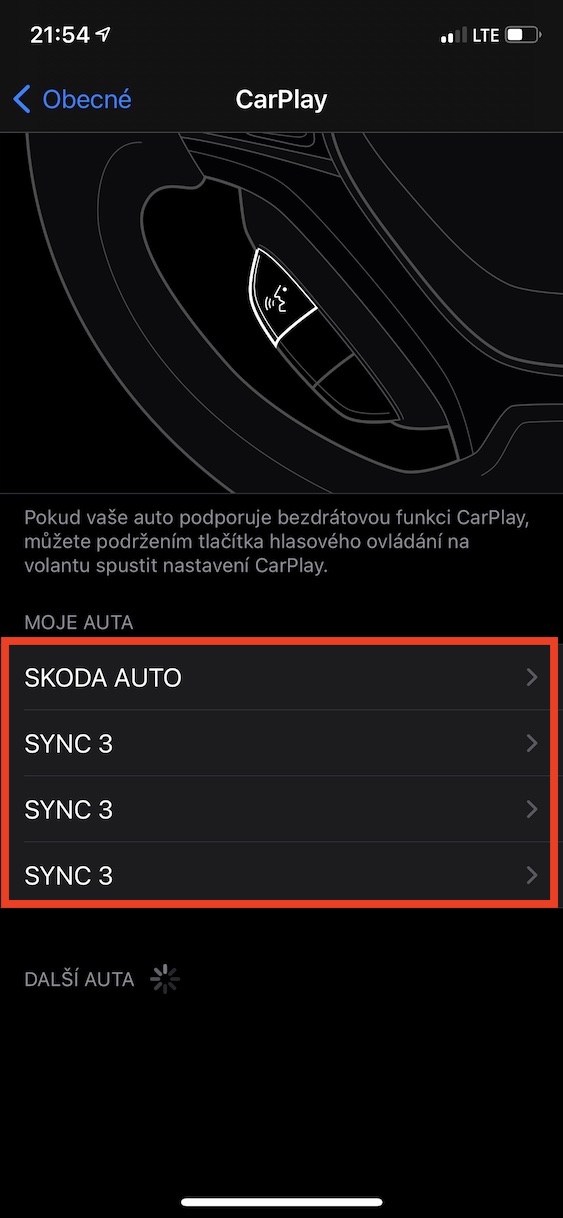
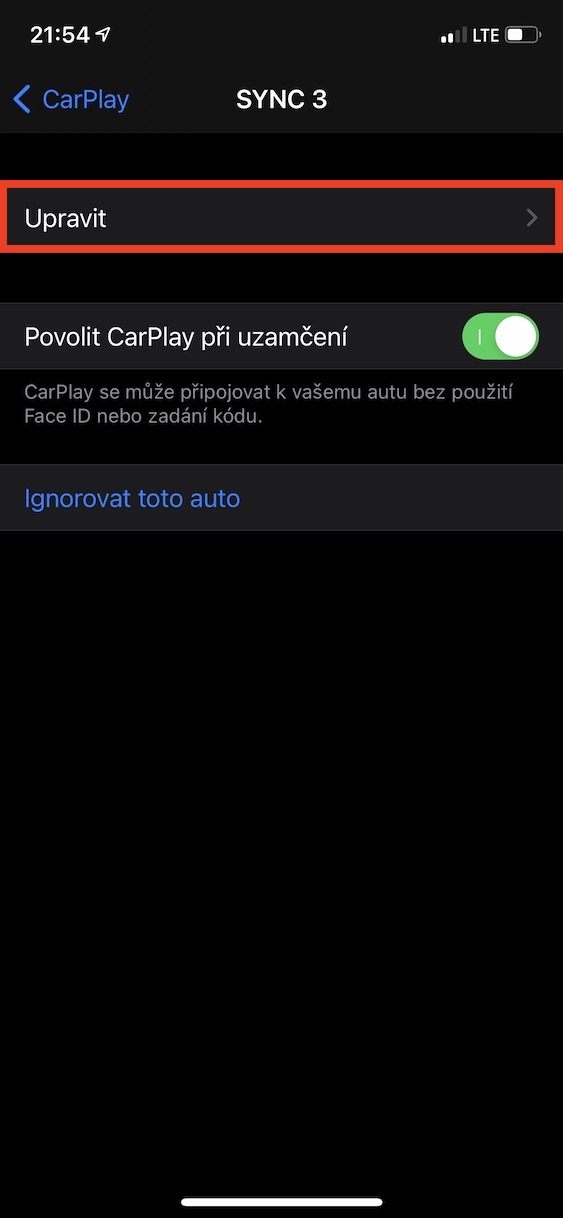
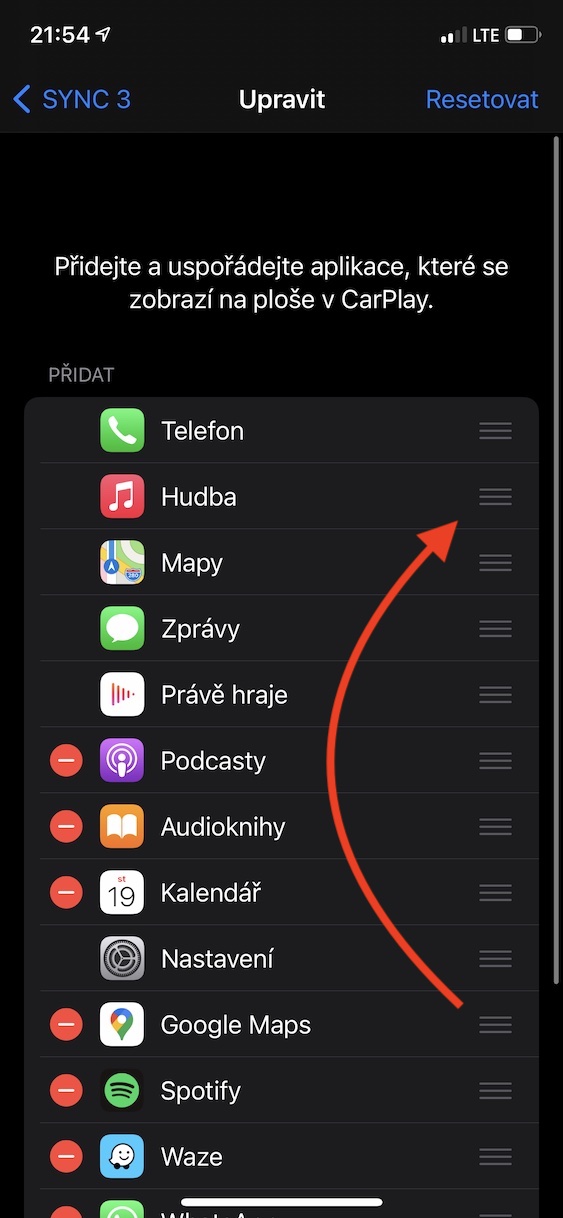
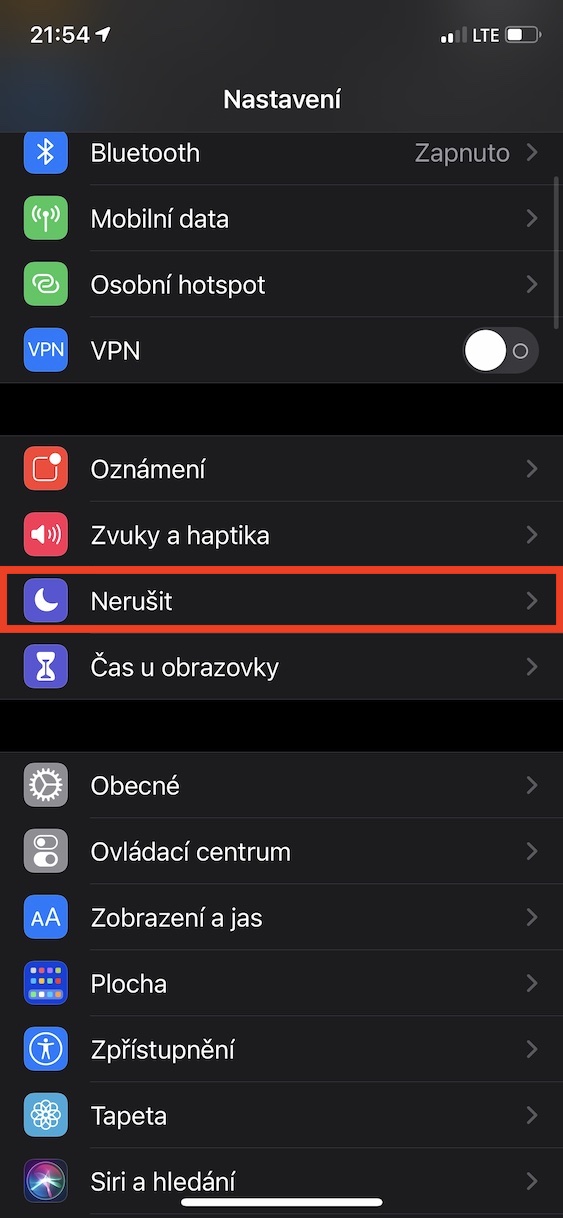
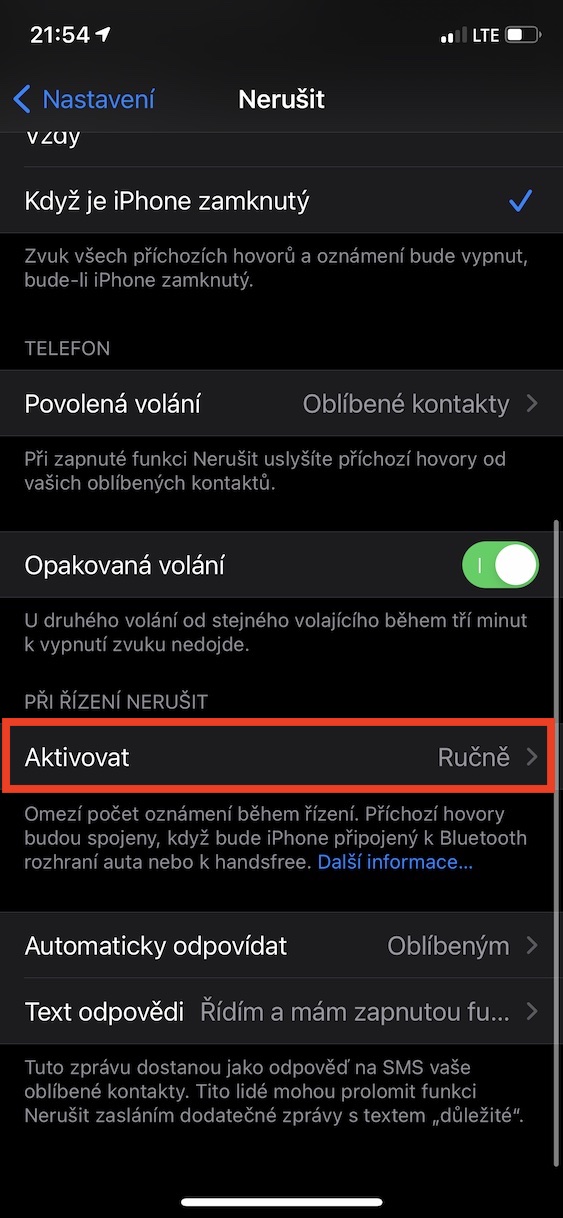
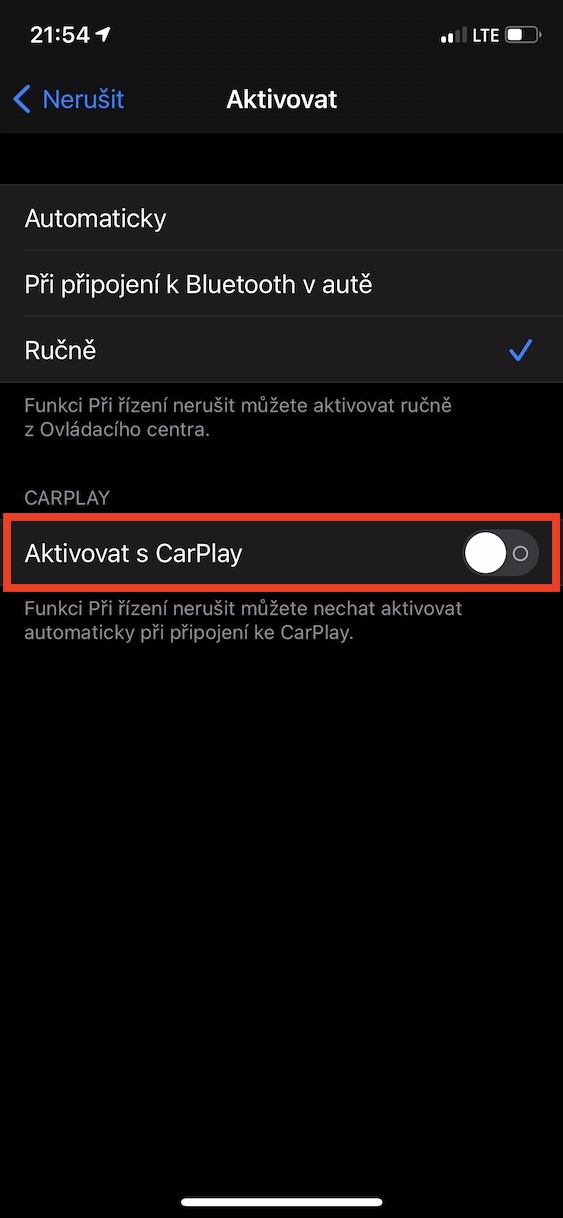
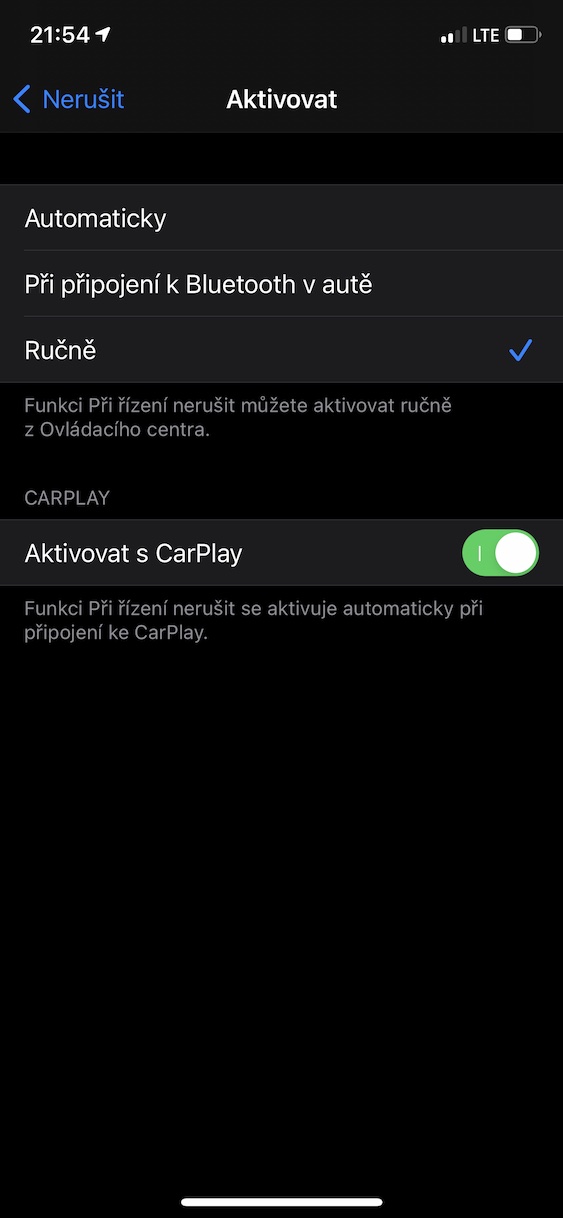
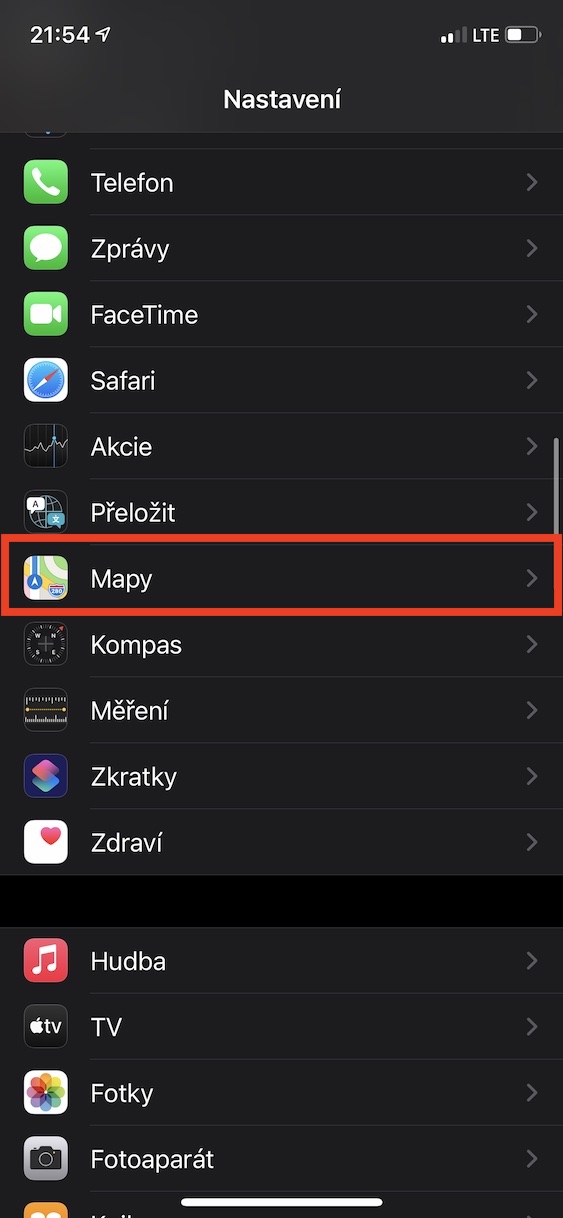

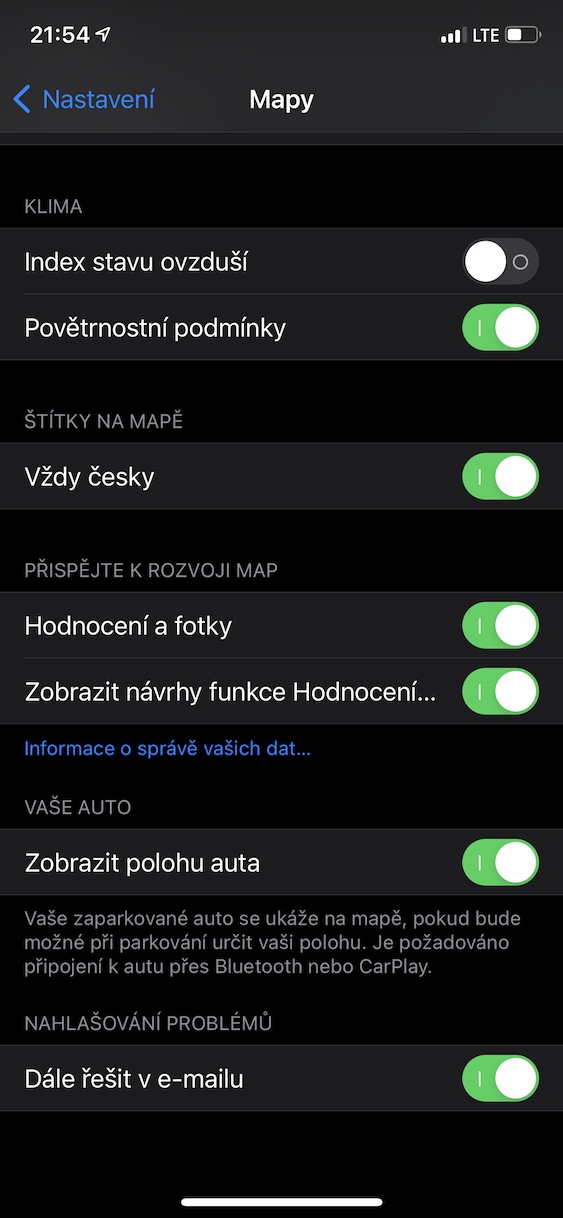
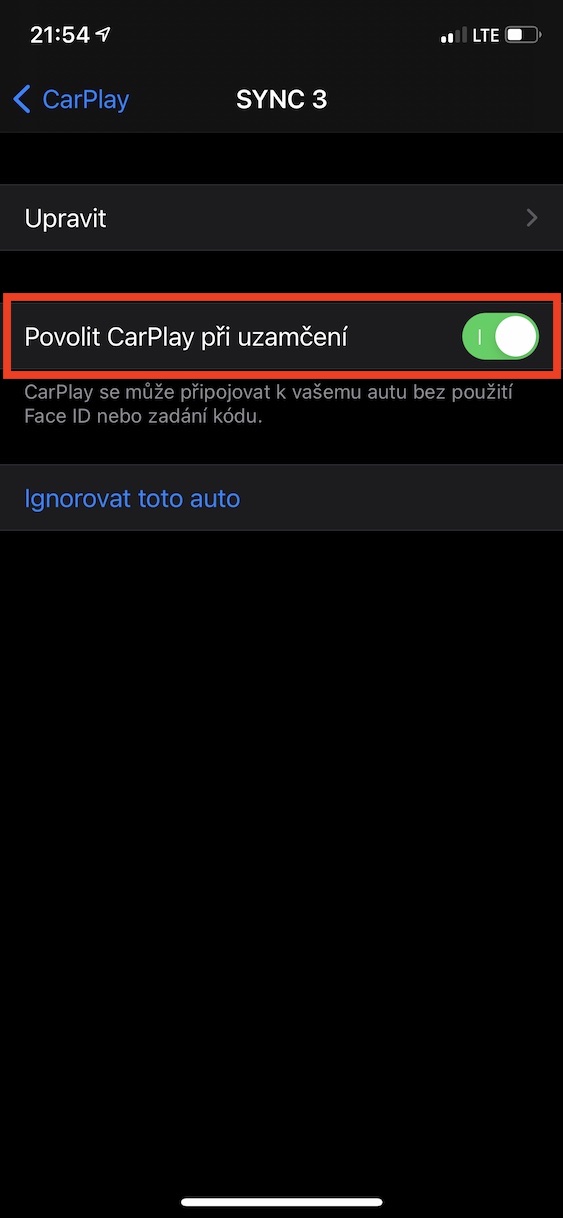
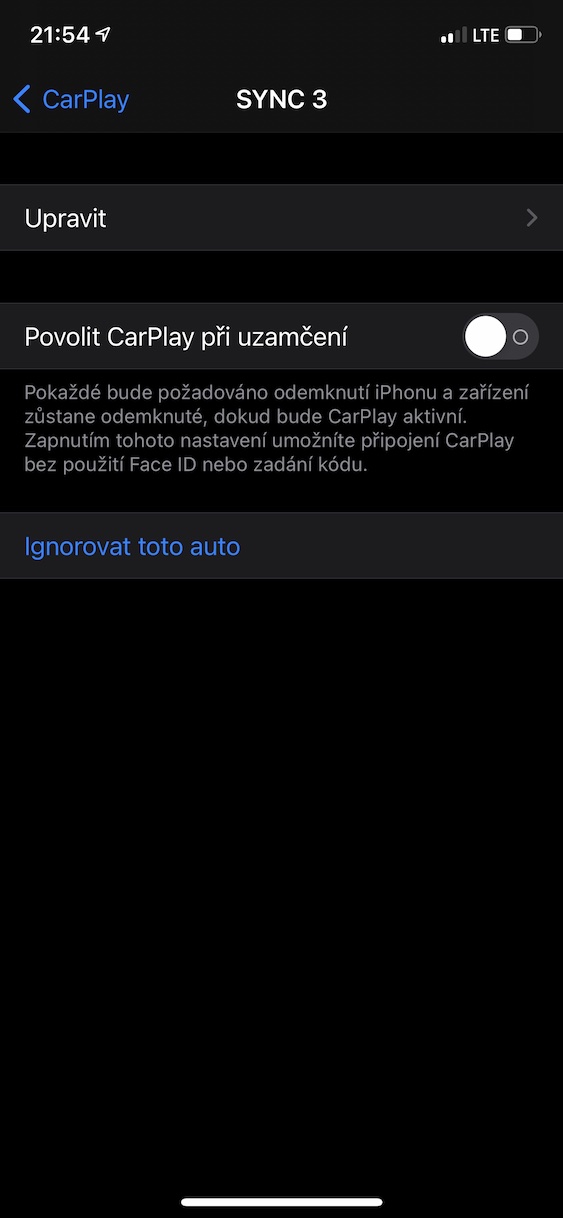





















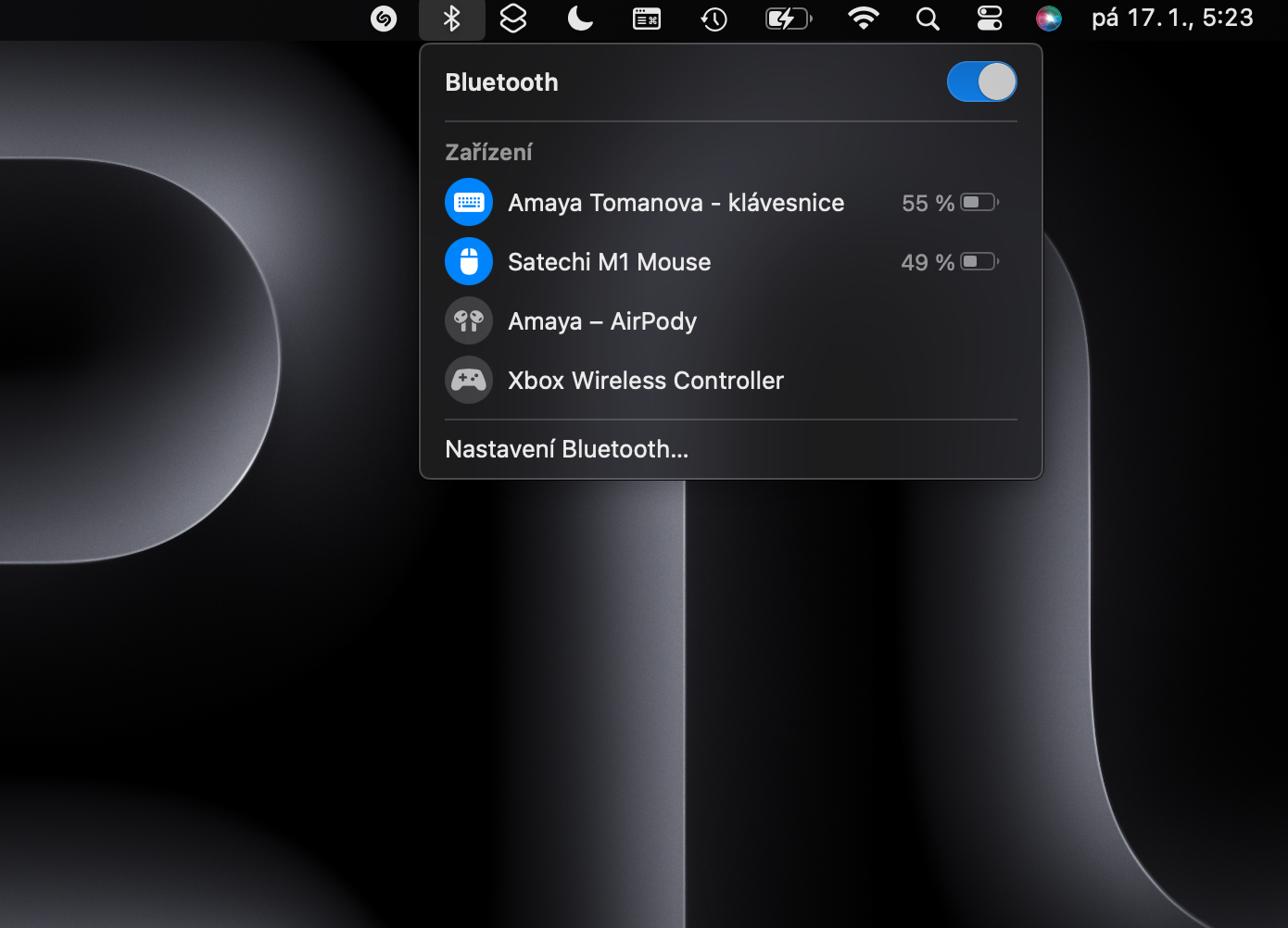



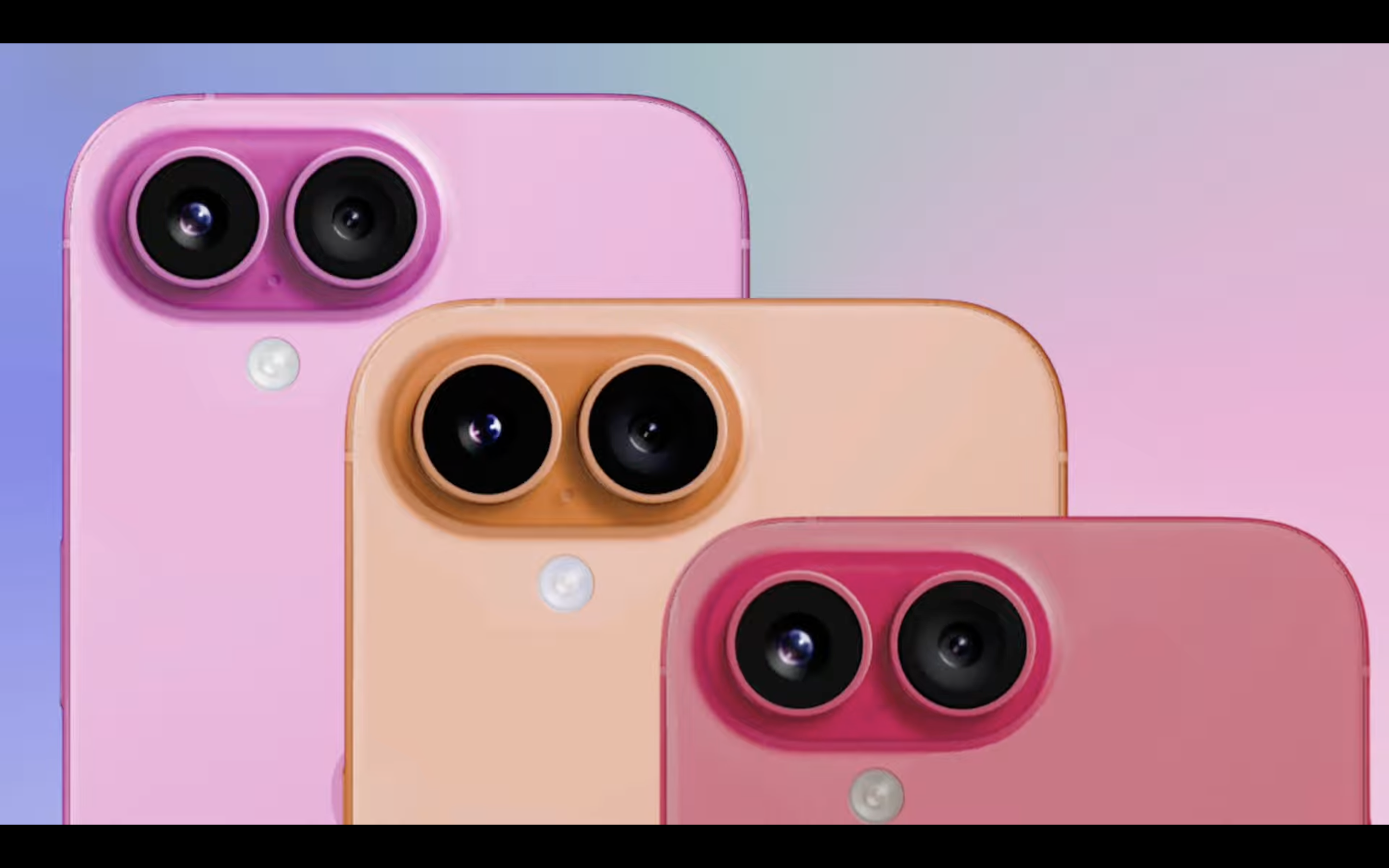
Funguje vam v HeadUpu navigace Google maps nebo Waze? Nekde jsem cetl ze by to mel umet, ale nic …
Prosím, čo mám kde prenastaviť/zmeniť, keď v menu nastavení mapy nemám možnosť „zobraziť polohu auta“.
Ďakujem
m
Musí být zapnuté Oblíbená, nebo Frekventovaná místa myslím v nastavení a pak polohové služby. Taky mi to nešlo, poradili mi to přímo v Applu a hned začlo fungovat…
Hm, nepomohlo.
Prosim, nevíte proč když si pustím přes carplay waze, neukazuje mi obrazovka v autě mapu.Jen šipky kam odbočit ale bez mapy.Děkuji
To mi od dnešního rána děla taky 😔
Mě by zajímala jiná věc. Když si pustím Mapy Google přímo na iPhonu (např. v době, kdy jsem ještě neměl CarPlay jsem to tak používal), tak navigace bez problémů běží, i když nemám signál operátora. Jenže když jedu přes CarPlay, tak při ztrátě signálu operátora (dat) vypadne i připojení telefonu. To nechápu. Vždyť na telefonu navigace běží a na obrazovku auta se to přenáší kabelem! Proč se to tak debilně chová?
Protože je to celé debilní a nepoužitelné!
Mě by zajímala jiná věc. Když si pustím Mapy Google přímo na iPhonu (např. v době, kdy jsem ještě neměl CarPlay jsem to tak používal), tak navigace bez problémů běží, i když nemám signál operátora. Jenže když jedu přes CarPlay, tak při ztrátě signálu operátora (dat) vypadne i připojení telefonu. To nechápu. Vždyť na telefonu navigace běží a na obrazovku auta se to přenáší kabelem! Proč se to tak debilně chová?
A proto jezdim jen s tomtom. Mapy offline a jedu vzdy at mam signal ci. A v zahranici i mimo evropu ideal. Za tu cenu super.
Me by zajimalo proc kdyz pustim Waze prestane hrat hudba